Your Turnitin guidance is moving!
We’re migrating our content to a new guides site. We plan to fully launch this new site in July. We are making changes to our structure that will help with discoverability and content searching. You can preview the new site now. To help you get up to speed with the new guidance structure, please visit our orientation page .
Paso 3: vincular el registro
Después de que haya creado su registro, y lo haya implementado, debe vincularlo a un lanzamiento.
- Navegue a la página de Enlace para su implementación.
- Al final del paso Implementar herramienta, se muestra un enlace a la página Ver enlaces.
Alternativamente, vaya a Administrar extensibilidad > LTI Advantage > [Your Tool] > Ver implementaciones > [Your Deployment] > Ver vínculos y seleccione el botón Nuevo enlace.
- Dele un nombre al enlace. Este nombre será visible para los instructores al abrir LTI.
- Para obtener la URL de redireccionamiento, abra Turnitin.com/Turnitinuk.com y navegue hasta la configuración que creó en el paso 1. Edite el registro para ver los detalles nuevamente y busque la URL de redireccionamiento en la sección Feedback Studio de Turnitin. Copie la URL de redireccionamiento en el campo URL en Brightspace.
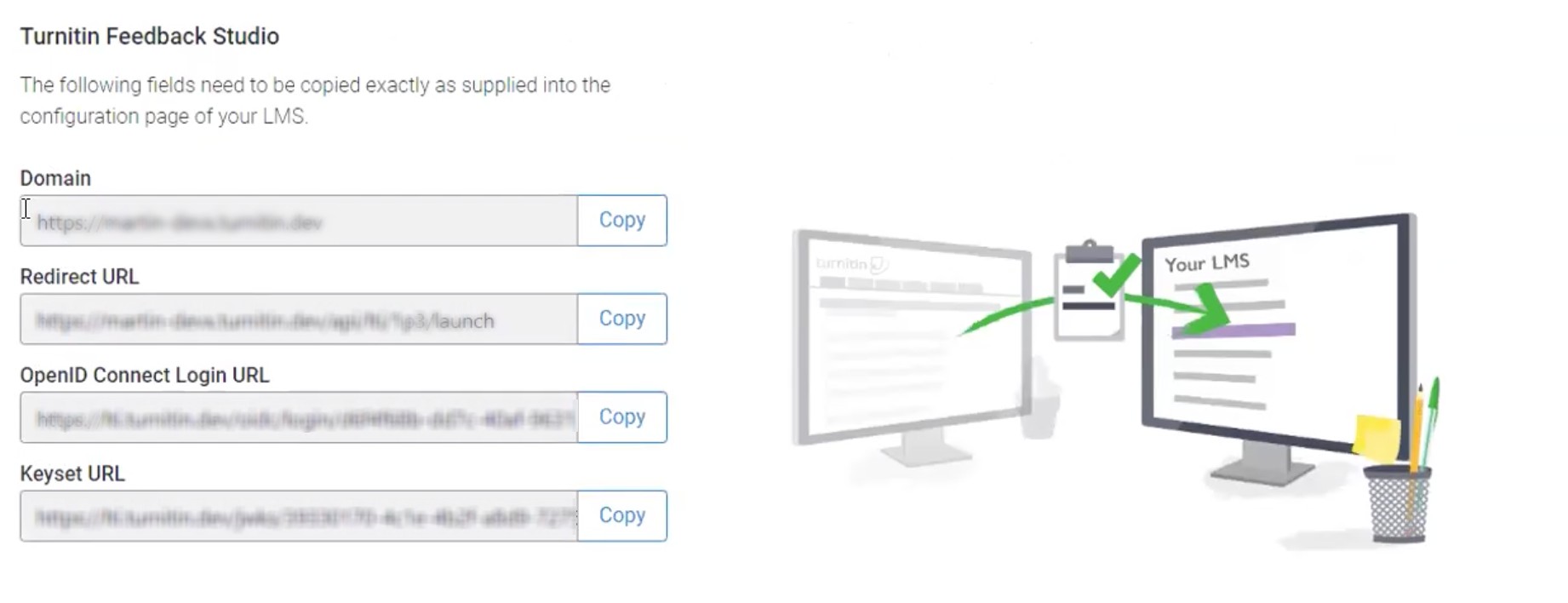
-
Cambie el menú desplegable Tipo a Enlaces profundos de QuickLink.
-
(Opcional) Puede establecer la altura y el ancho del iFrame que Turnitin cargará. Recomendamos mantenerlos establecidos en sus valores predeterminados.
- Para completar la vinculación del lanzamiento, use el botón Guardar y cerrar. ¡Casi listo! Para iniciar el registro, deberá crear un ejercicio simulado.
Was this page helpful?
We're sorry to hear that.
